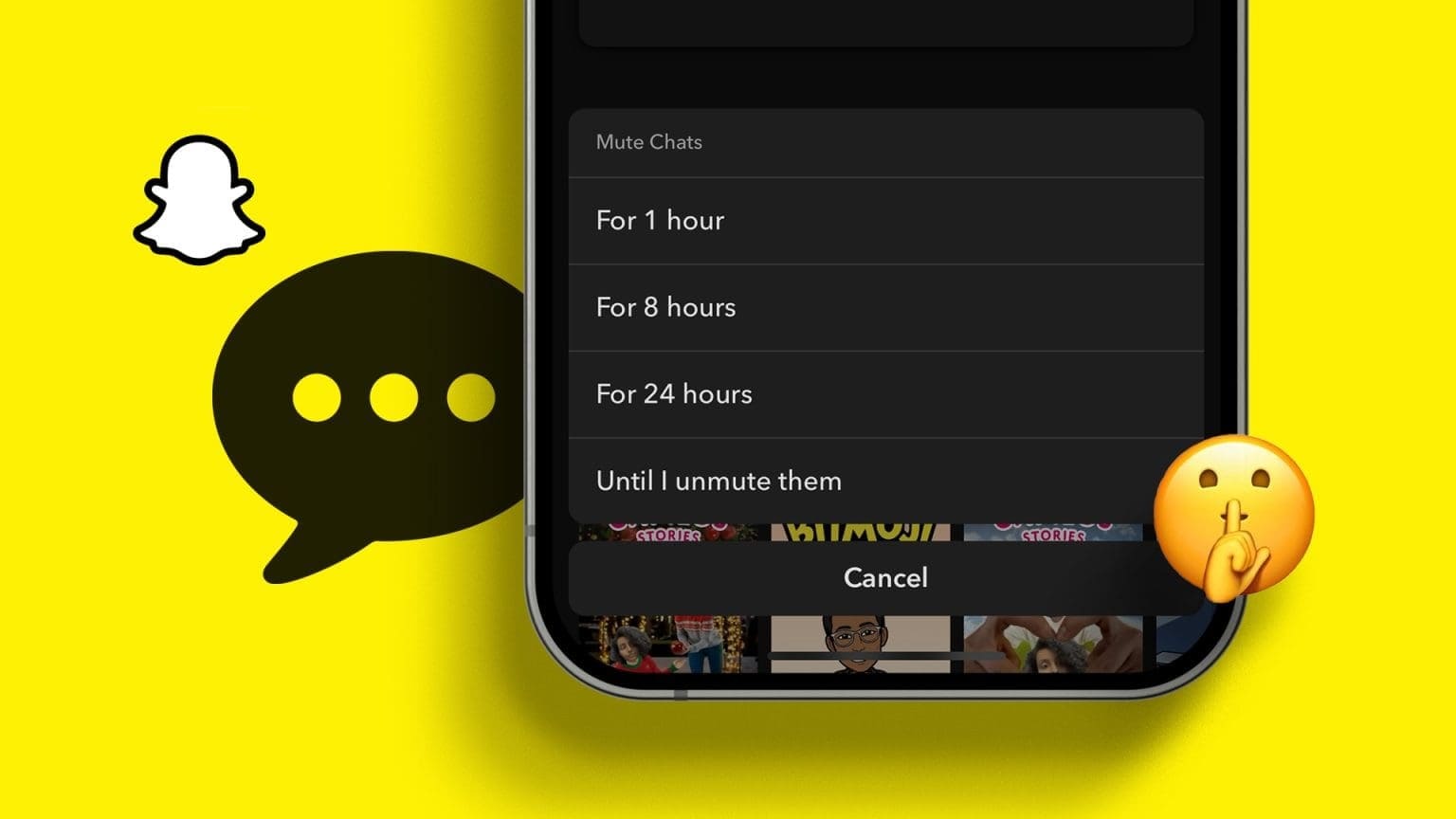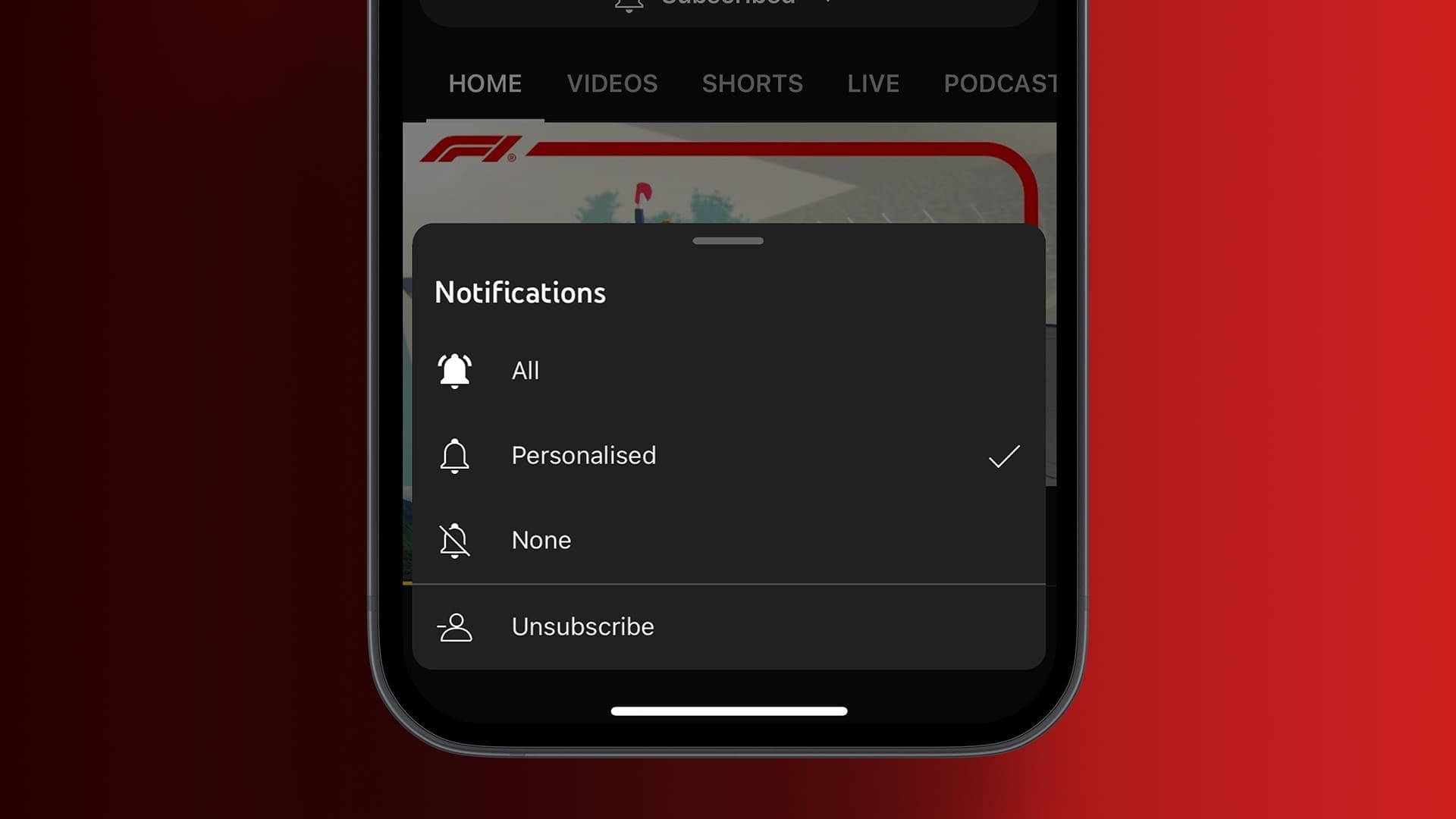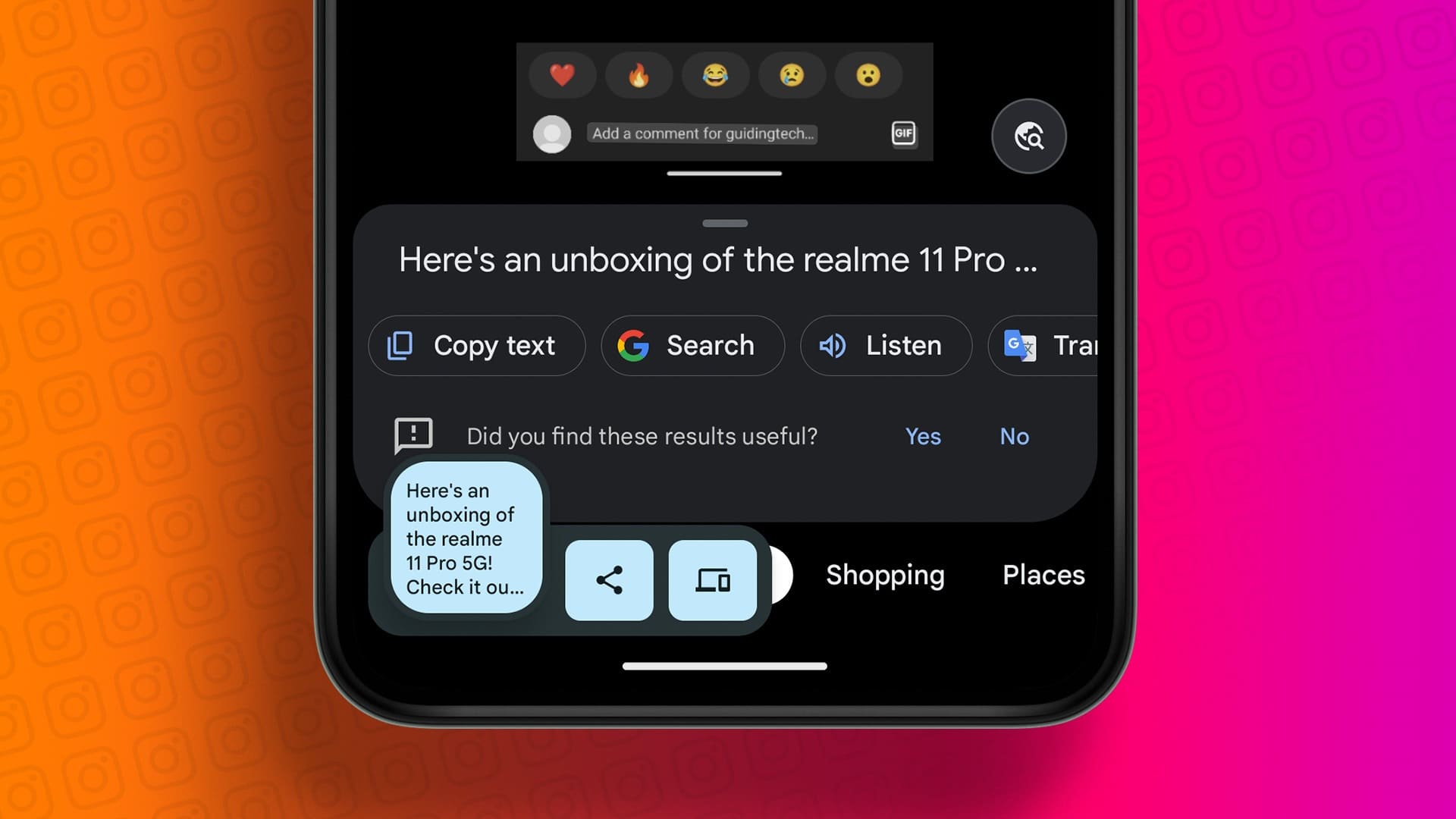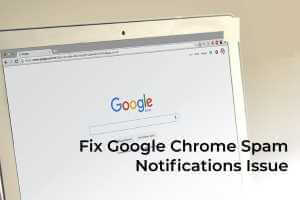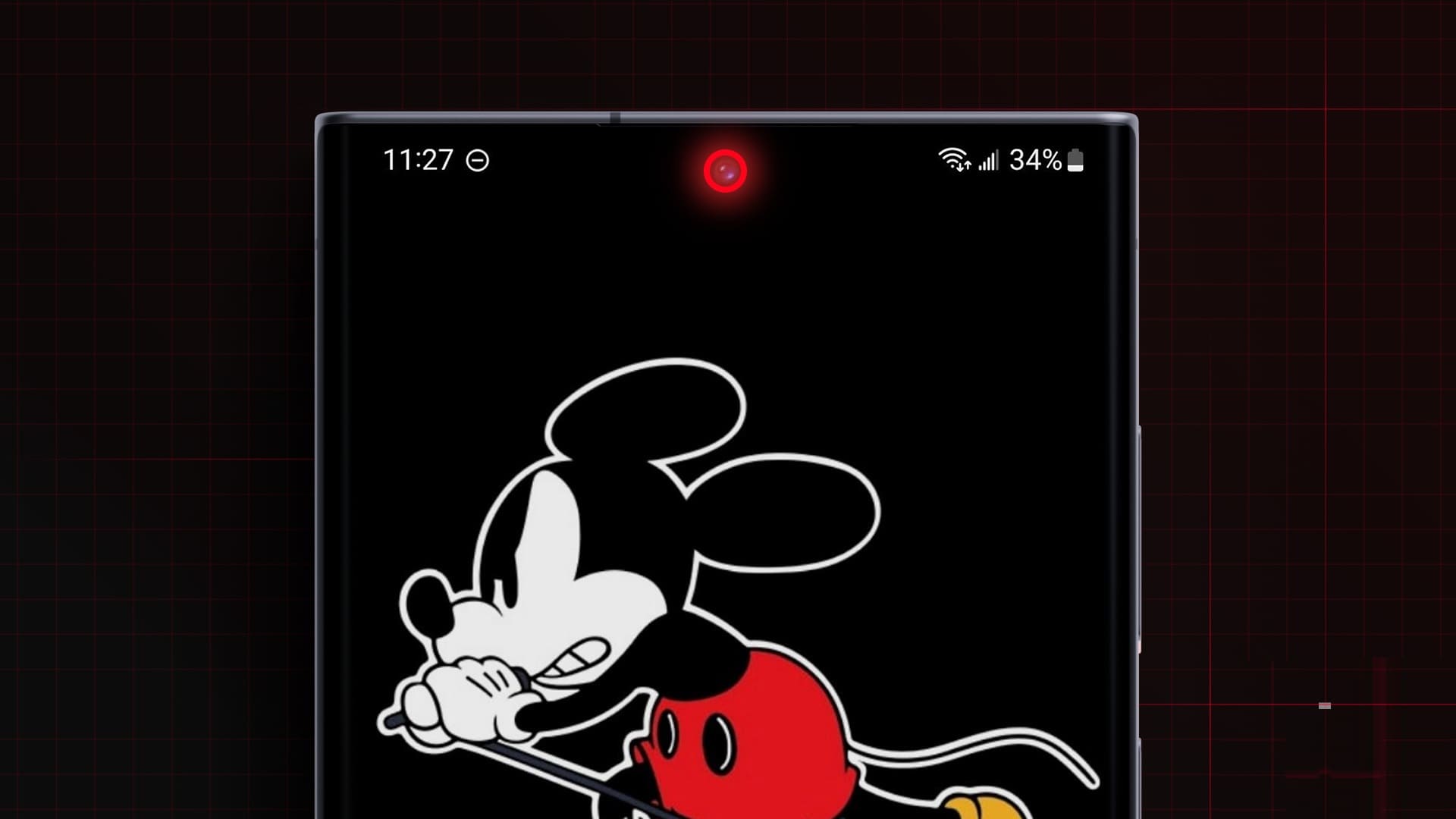Google Chrome web tarayıcısında aynı sıkıcı temalardan bıktınız mı? Endişelenme! Chrome, temaları istediğiniz gibi özelleştirmenize olanak tanır. Hayvanlar, manzaralar, dağlar, pitoresk, renkler, uzay ve çok daha fazlası gibi çok çeşitli temalar sunar. Chrome temalarını kaldırma işlemi de onları uygulamak kadar kolaydır. Bu yazıda, Chrome temalarının nasıl indirileceğini, kurulacağını ve rengini nasıl değiştireceğinizi tartışacağız. Ayrıca, Chrome temalarının nasıl kaldırılacağını öğreneceğiz. Öyleyse, okumaya devam edin!
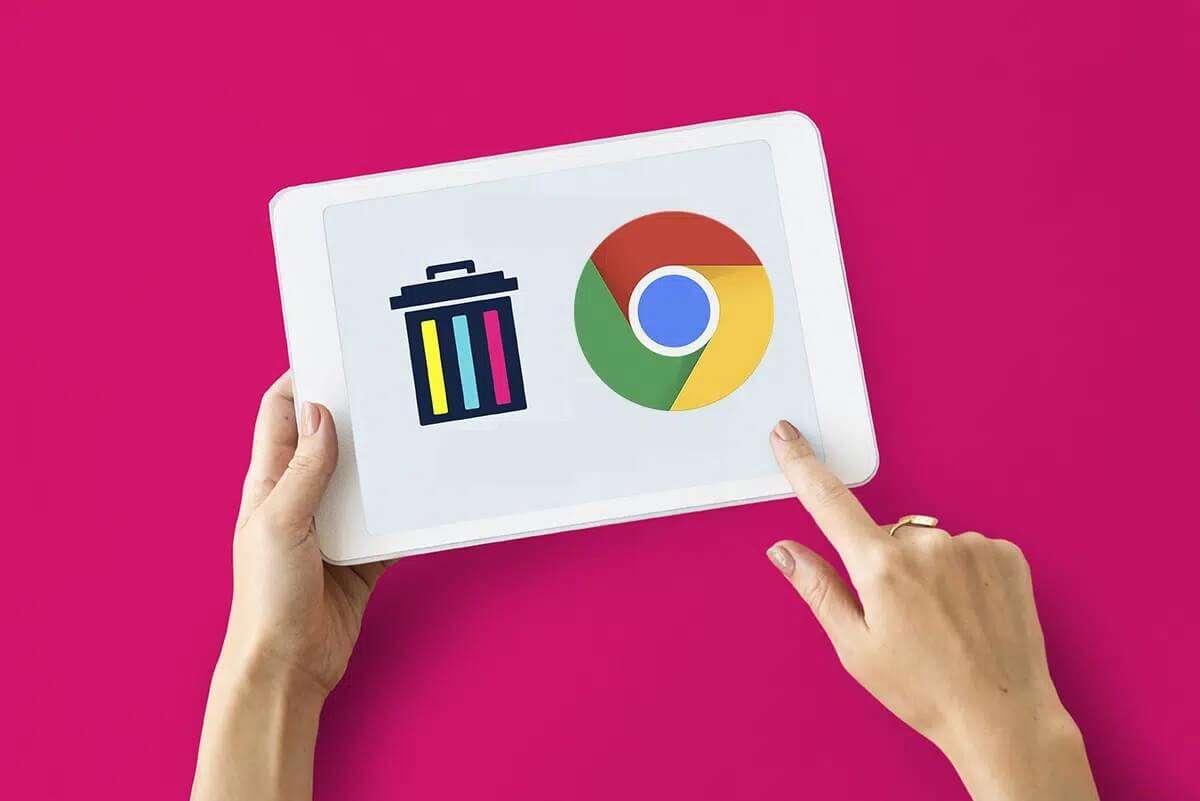
Chrome temaları nasıl indirilir, özelleştirilir ve kaldırılır
Chrome'daki temalar yalnızca ana sayfaya uygulanır.
- İndirilenler, geçmiş vb. gibi tüm dahili sayfalar varsayılan biçimde görünür.
- Benzer şekilde, arama sayfaları, ayarlarınıza bağlı olarak karanlık veya aydınlık modda görünecektir.
Bu dezavantaj, verileri korumak ve bilgisayar korsanları tarafından tarayıcı korsanlığını önlemek için vardır.
Not: Tüm adımlar, Chrome sürüm 96.0.4664.110 (Resmi Sürüm) (64-bit) üzerinde denenmiş ve test edilmiştir.
Chrome temaları nasıl indirilir
1. Seçenek: Aynı Google hesabına sahip tüm cihazlarda uygulayın
Chrome temalarını aynı anda tüm cihazlara indirip uygulamak için aşağıda belirtilen adımları izleyin:
1. Aç Google Chrome Bilgisayarınızda.
2. Tıklayın Üç nokta simgesi ekranın sağ üst köşesinden.
3. Tıklayın Ayarlar , Gosterildigi gibi.
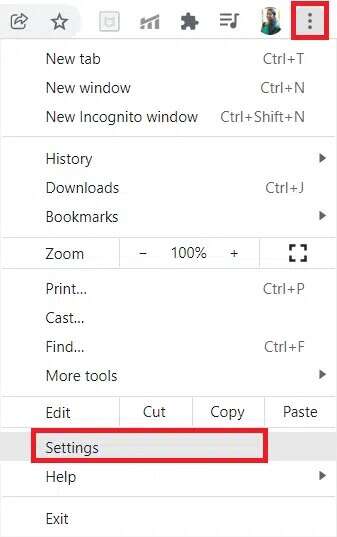
4. Sol bölmede temayı seçin ve "Karakter" sağ bölmede. bu açılacak Chrome Web Mağazası.
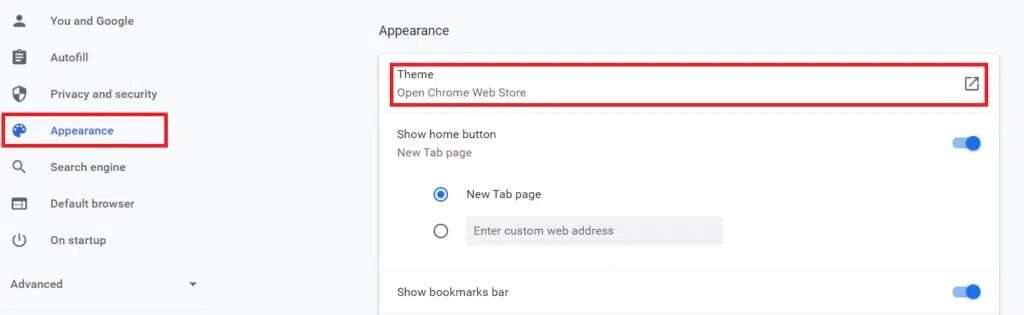
5. Burada çok çeşitli konular listelenmiştir. üzerine dokunun küçük resim Önizleme, genel bakış ve incelemeleri görmek arzu edilir.
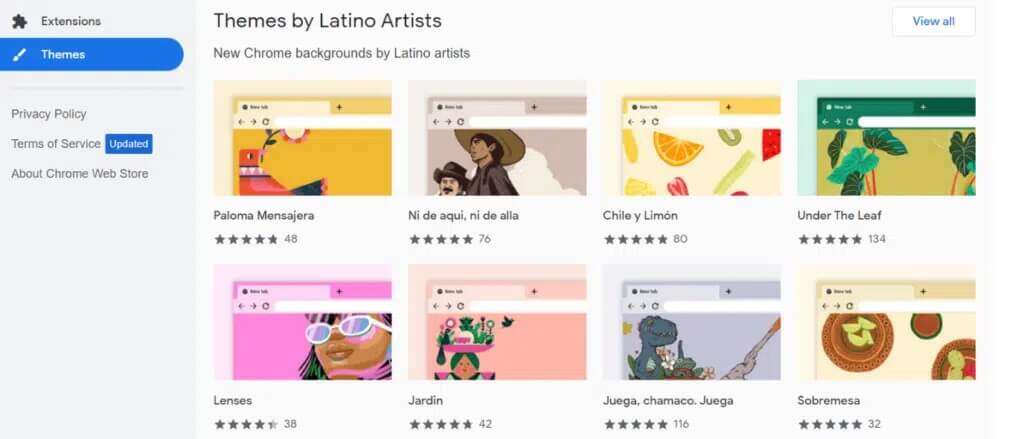
6. Ardından tıklayın Seçenek ekle temayı hemen uygulamak için Chrome'a
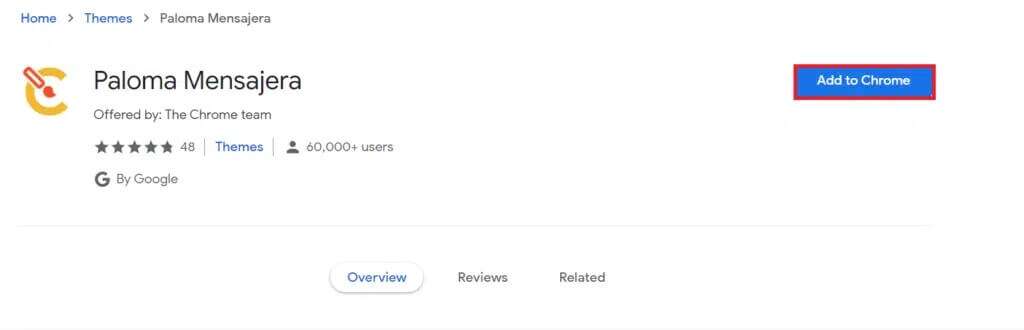
7. Bu temayı geri almak istiyorsanız, Seçenek'e tıklayın. geri adım atmak üst çubukta gösterilir.
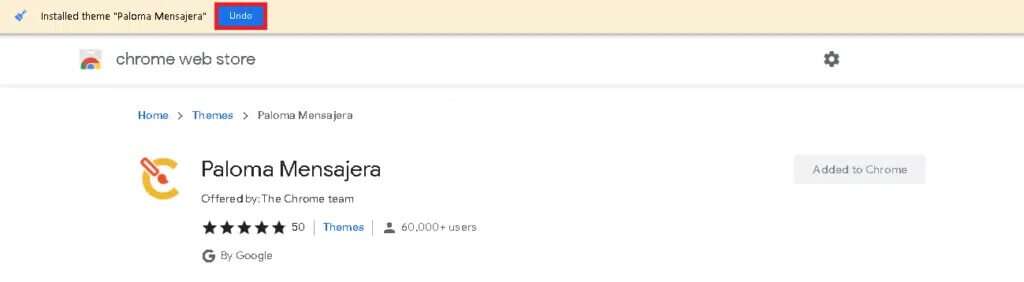
2. Seçenek: Bu Google Hesabı ile yalnızca bir cihaza uygula
Diğer tüm cihazlara uygulanmamasını istiyorsanız, aşağıdaki gibi Chrome temalarını kaldırmanız gerekir:
1. Git Google Chrome> Ayarlar Önceki yöntemde açıklandığı gibi.
2. Tıklayın Google hizmetleri ve senkronizasyon.
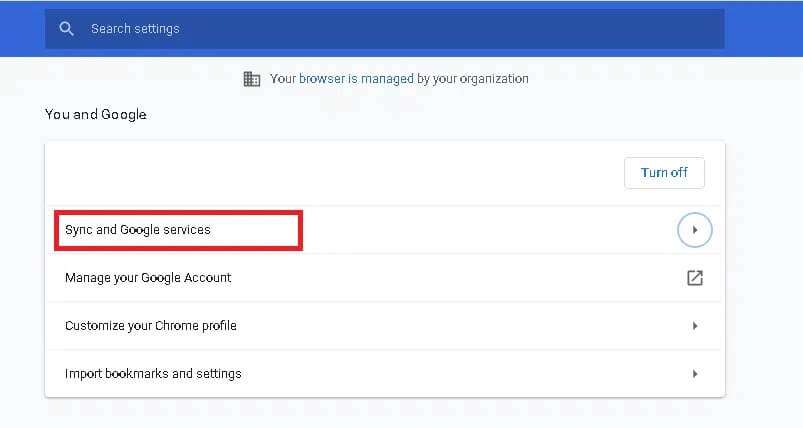
3. Şimdi bir seçeneği tıklayın Neleri senkronize edeceğinizi yönetin , Gosterildigi gibi.
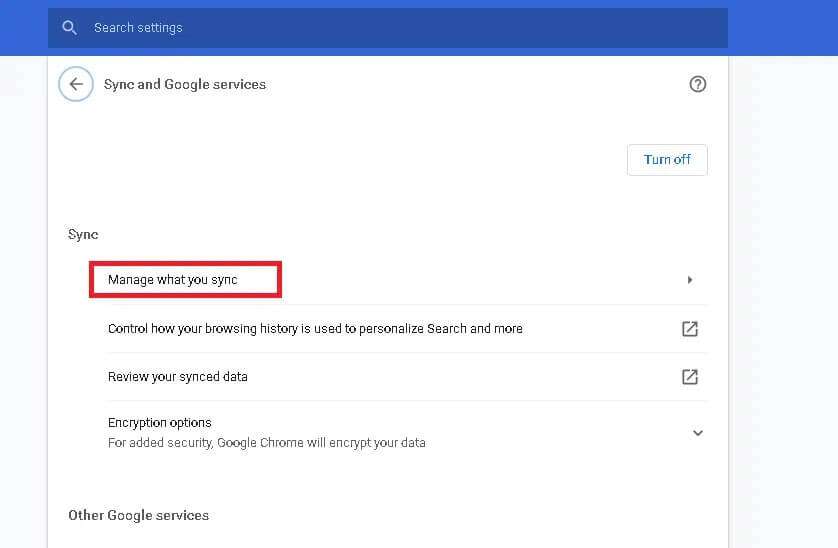
4. İçinde Verileri senkronize et Tema anahtarını kapatın.
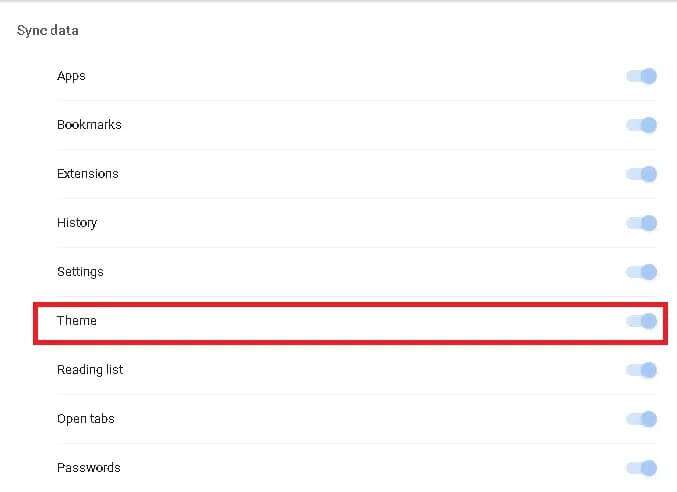
Chrome'un rengi ve görünümü nasıl değiştirilir?
Tarayıcı sekmelerinin rengini aşağıdaki gibi de değiştirebilirsiniz:
1. Bir etiket açın yeni sekme Google Chrome'da.
2. Tıklayın krom özelleştirme Ekranın sağ alt köşesinden.
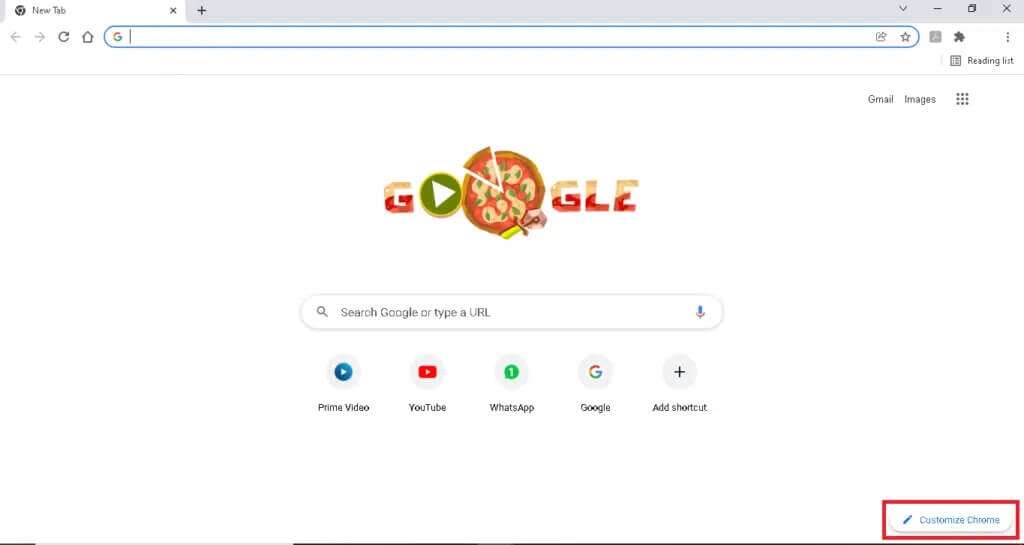
3. Ardından tıklayın renk ve görünüm.
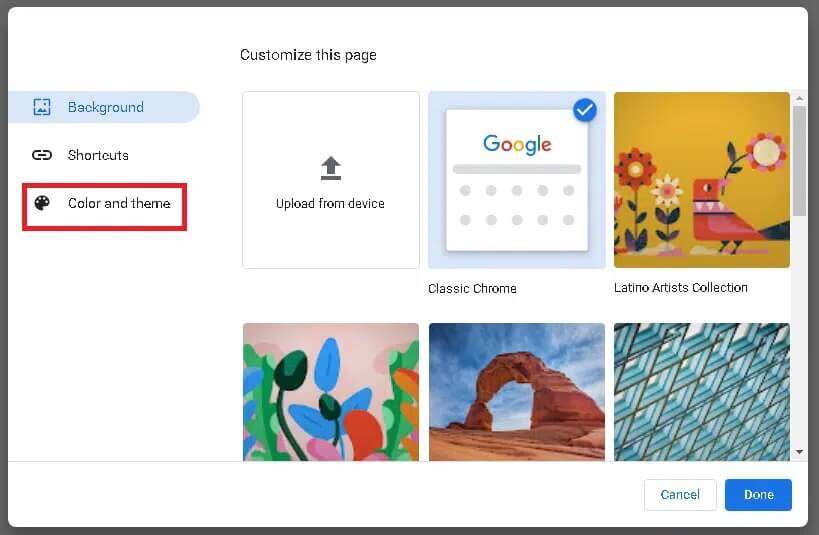
4. Listeden istediğiniz rengi ve görünümü seçin ve Bitti Bu değişiklikleri uygulamak için.
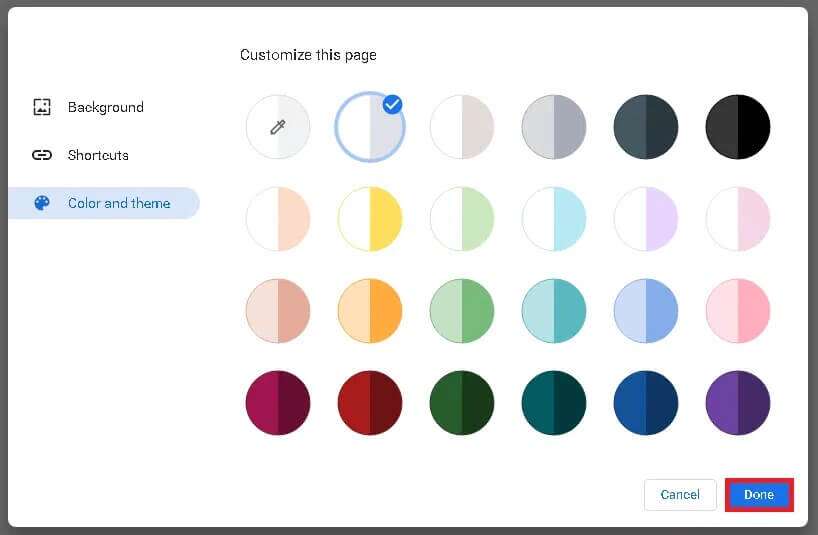
Chrome temaları nasıl kaldırılır
Daha sonraki bir aşamada yapmaya karar verirseniz, Chrome temalarını nasıl kaldıracağınız aşağıda açıklanmıştır:
1. Koş Google Chrome Ve git Ayarlar Gosterildigi gibi.
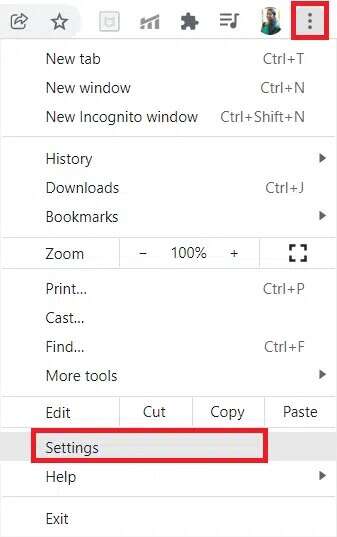
2. Tıklayın görünüm Daha önce olduğu gibi sağ bölmede.
3. “Varsayılana sıfırla” kategorisinde "özellikleri" , Aşağıda gösterildiği gibi.
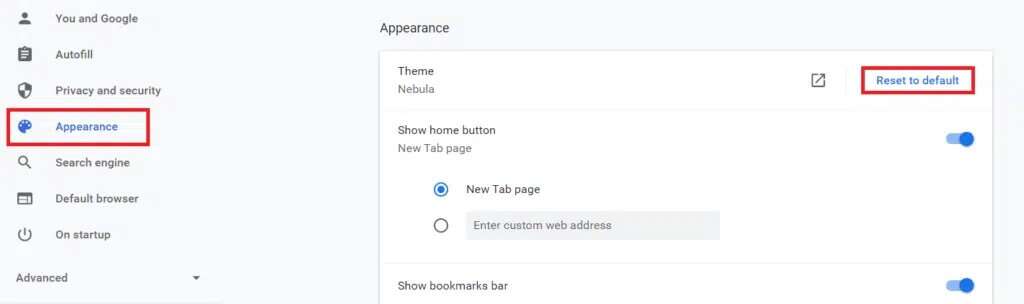
Şimdi uygulanacak Klasik varsayılan tema bir daha.
Sık sorulan sorular
S1. Android mobil cihazlarda Chrome teması nasıl değiştirilir?
Cevap. Android akıllı telefonlarda Chrome temalarını değiştiremezsiniz. Ancak, modu karanlık ve aydınlık mod arasında değiştirebilirsiniz.
S2. Tercihimize göre Chrome tema renkleri nasıl değiştirilir?
Cevap. Hayır, Chrome tema renklerini değiştirmemizi kolaylaştırmıyor. Sadece sağlananları kullanabiliriz.
S3. Chrome tarayıcıda birden fazla tema indirebilir miyim?
Cevap. Hayır, birden fazla tema indiremezsiniz çünkü maksimum bir tema ile sınırlıdır.
Bu makalenin Chrome temalarını indirmenize ve uygulamanıza yardımcı olduğunu umuyoruz. Chrome temalarını da oldukça kolay bir şekilde kaldırabilmelisiniz. Soru ve önerilerinizi aşağıdaki yorumlar bölümünde bırakmaktan çekinmeyin.